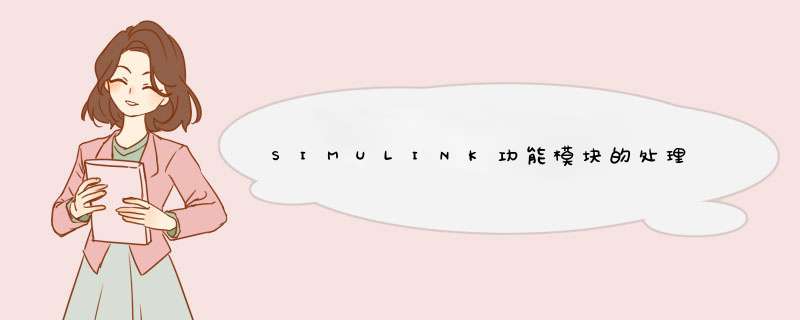
功能模块的基本 *** 作,包括模块的移动、复制、删除、转向、改变大小、模块命名、颜色设定、参数设定、属性设定、模块输入输出信号等。
模块库中的模块可以直接用鼠标进行拖曳(选中模块,按住鼠标左键不放)而放到模型窗口中进行处理。
在模型窗口中,选中模块,则其4个角会出现黑色标记。此时可以对模块进行以下的基本 *** 作。
移动:选中模块,按住鼠标左键将其拖曳到所需的位置即可。若要脱离线而移动,可按住shift键,再进行拖曳。
复制:选中模块,然后按住鼠标右键进行拖曳即可复制同样的一个功能模块。
删除:选中模块,按Delete键即可。若要删除多个模块,可以同时按住Shift键,再用鼠标选中多个模块,按Delete键即可。也可以用鼠标选取某区域,再按Delete键就可以把该区域中的所有模块和线等全部删除。
转向:为了能够顺序连接功能模块的输入和输出端,功能模块有时需要转向。在菜单Format中选择Flip Block旋转180度,选择Rotate Block顺时针旋转90度。或者直接按Ctrl+F键执行Flip Block,按Ctrl+R键执行Rotate Block。
改变大小:选中模块,对模块出现的4个黑色标记进行拖曳即可。
模块命名:先用鼠标在需要更改的名称上单击一下,然后直接更改即可。名称在功能模块上的位置也可以变换180度,可以用Format菜单中的Flip Name来实现,也可以直接通过鼠标进行拖曳。Hide Name可以隐藏模块名称。
颜色设定: Format菜单中的Foreground Color可以改变模块的前景颜色,Background Color可以改变模块的背景颜色;而模型窗口的颜色可以通过Screen Color来改变。
参数设定:用鼠标双击模块,就可以进入模块的参数设定窗口,从而对模块进行参数设定。参数设定窗口包含了该模块的基本功能帮助,为获得更详尽的帮助,可以点击其上的help按钮。通过对模块的参数设定,就可以获得需要的功能模块。
属性设定:选中模块,打开Edit菜单的Block ProperTIes可以对模块进行属性设定。包括DescripTIon属性、 Priority优先级属性、Tag属性、Open funcTIon属性、Attributes format string属性。其中Open funcTIon属性是一个很有用的属性,通过它指定一个函数名,则当该模块被双击之后,Simulink就会调用该函数执行,这种函数在MATLAB中称为回调函数。
模块的输入输出信号:模块处理的信号包括标量信号和向量信号;标量信号是一种单一信号,而向量信号为一种复合信号,是多个信号的集合,它对应着系统中几条连线的合成。缺省情况下,大多数模块的输出都为标量信号,对于输入信号,模块都具有一种“智能”的识别功能,能自动进行匹配。某些模块通过对参数的设定,可以使模块输出向量信号。
例exp5_2.mdl exp5_3.mdl
欢迎分享,转载请注明来源:内存溢出

 微信扫一扫
微信扫一扫
 支付宝扫一扫
支付宝扫一扫
评论列表(0条)